CorelDRAW X7怎么做出个性的字中字
CorelDRAW X7怎么做出个性的字中字?看到网上字中字的图片很特别,自己也想做一个怎么实现呢?小编就教您用CorelDRAW X7做出个性的字中字,喜欢这个效果的朋友过来看看吧。下面教大家制作方法。
用CorelDRAW X7做个性的字中字步骤:
步骤1:打开CorelDRAW软件,执行“文件>导入”命令,打开一张待处理的图片。
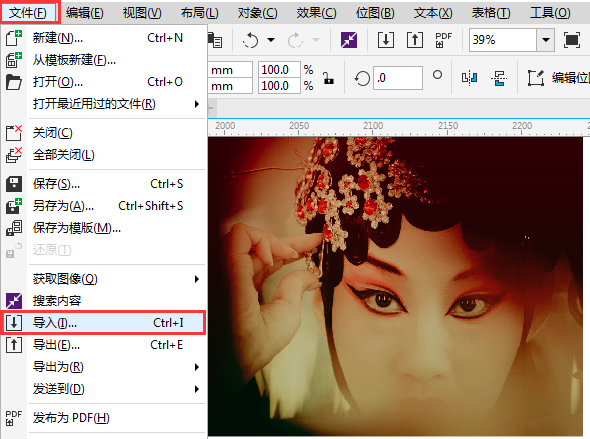
步骤2:在工具箱中单击“文本工具”在图片中输入文字,属性栏中设置字体和字号,选中字体填充白色,如图所示。
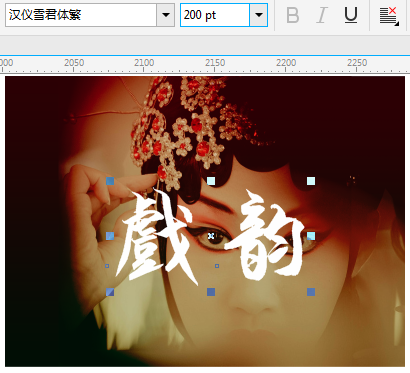
步骤3:在文字中间绘制矩形,然后按Shift加选文字,执行菜单栏“修剪”命令,如图所示。
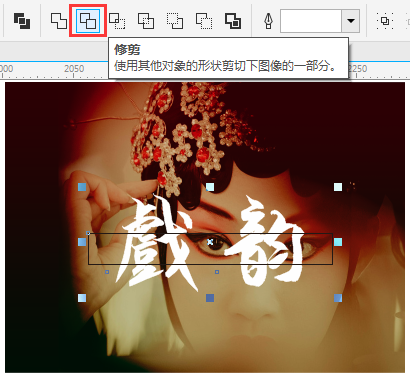
步骤4:用“选择工具”单独选中修剪过后的矩形,按Delete键删除,得到效果如图所示。

步骤5:使用“文本工具”输入文字,移动到修剪的矩形中间,通过以上步骤,字中字的效果就完成了,是不是比PS要简单。

CorelDRAW是一款通用且强大的矢量图形设计软件,让创意和功能结合打造专属风格,想要学习软件的小伙伴,请关注系统天地网站,系统天地网站提供CorelDRAW X7软件下载及使用教程。










